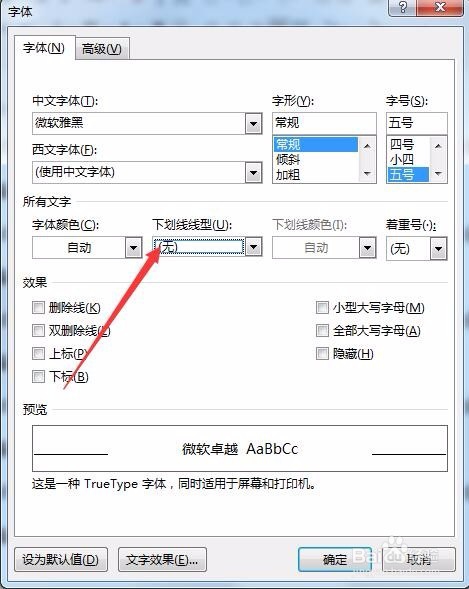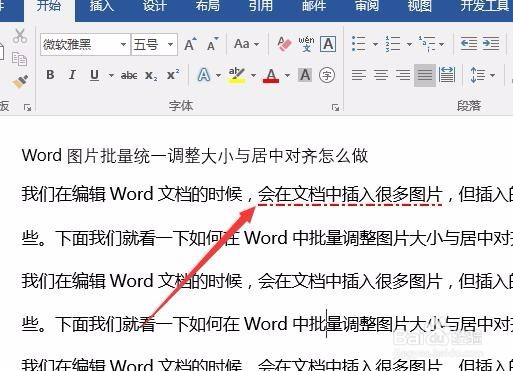word2016如何为文字添加自定义颜色的下划线
1、首先打开要编辑的Word文档,然后选中要加下划线的文字
2、接着点击开始工具栏上的“下划线”图标
3、在弹出的下拉菜单中选择“其他下划线”菜单项。
4、这时会打开字体设置窗口,在这里找到“下划线线型”设置项
5、在打开的下拉菜单中选择你喜欢的下划线线型就可以了。
6、接着点击右侧的“下划线颜色”下拉菜单,选择一个合适的颜色即可。
7、这时可以看到前面选择的文字下面已设置好下划线了。
声明:本网站引用、摘录或转载内容仅供网站访问者交流或参考,不代表本站立场,如存在版权或非法内容,请联系站长删除,联系邮箱:site.kefu@qq.com。
阅读量:90
阅读量:86
阅读量:48
阅读量:51
阅读量:72